Surveiller les résultats de vos stratégies de conformité des appareils Intune
Les rapports de conformité vous aident à comprendre quand les appareils ne respectent pas vos stratégies de conformité et peuvent vous aider à identifier les problèmes liés à la conformité dans votre organization. Avec ces rapports, vous pouvez voir des informations sur :
- Les états de conformité globale des appareils
- L’état de conformité pour un paramètre spécifique
- L’état de conformité pour une stratégie spécifique
- Explorer des appareils spécifiques pour voir des paramètres et des stratégies spécifiques qui affectent l’appareil
Cet article s’applique à :
- Administrateur d’appareils Android
- Plateforme Android open source (AOSP)
- Android Entreprise
- iOS/iPadOS
- Linux - Ubuntu Desktop, version 20.04 LTS et 22.04 LTS
- macOS
- Windows 10 et versions ultérieures
Importante
La gestion des administrateurs d’appareils Android est déconseillée et n’est plus disponible pour les appareils ayant accès à Google Mobile Services (GMS). Si vous utilisez actuellement la gestion des administrateurs d’appareils, nous vous recommandons de passer à une autre option de gestion Android. La documentation de support et d’aide reste disponible pour certains appareils sans GMS exécutant Android 15 et versions antérieures. Pour plus d’informations, consultez Fin de la prise en charge de l’administrateur d’appareils Android sur les appareils GMS.
Intune inclut les options suivantes pour examiner les détails de conformité des appareils :
- Tableau de bord status conformité de l’appareil
- Rapports de conformité des appareils basés sur des stratégies
- Rapports de conformité organisationnels et opérationnels
Concepts importants pour les stratégies de conformité des appareils et les résultats status
Lorsque vous affichez les status de conformité et les rapports, tenez compte des détails importants suivants qui peuvent affecter la façon dont le status de conformité d’un appareil est signalé :
Les appareils doivent être inscrits dans Intune pour recevoir des stratégies de conformité d’appareils.
Les paramètres de stratégie de conformité à l’échelle du locataire incluent le paramètre Marquer les appareils sans stratégie de conformité affectée comme. La configuration par défaut marque les appareils sans stratégie de conformité affectée comme conformes. Nous vous recommandons de configurer ce paramètre afin que ces appareils soient marqués comme non conformes. Vous pouvez ensuite identifier les appareils non conformes dans le rapport Appareils sans stratégie de conformité organization.
Les rapports de conformité affichent les status de conformité pour le dernier utilisateur sur l’appareil. Pour les stratégies ciblées sur l’appareil, le compte système apparaît en tant que nom d’utilisateur principal dans le rapport si aucun utilisateur n’est connecté lors de la dernière case activée de conformité de l’appareil.
Tableau de bord de conformité des appareils
Vous pouvez accéder au tableau de bord de conformité des appareils dans le centre d’administration Microsoft Intune.
- Accédez àConformitédes appareils>, puis sélectionnez l’onglet Surveiller.
- Sélectionnez l’une des options de création de rapports suivantes pour plus d’informations sur l’état de conformité des appareils dans votre locataire :
- État de conformité de l’appareil
- Appareils sans conformité
- Conformité à la stratégie (Le lien ouvre l’article Intune rapports)
- Définition de la conformité (Le lien ouvre l’article Intune rapports)
État de conformité de l’appareil
La vignette Status conformité de l’appareil affiche les états de conformité de tous les appareils inscrits Intune. Si vous sélectionnez cette vignette, Intune affiche le rapport Appareils non conformes qui se trouve également sous le nœudMoniteur des appareils> du Centre d’administration.
La vignette affiche un nombre d’appareils pour chacune des catégories suivantes :
Conforme : l’appareil a correctement appliqué un ou plusieurs paramètres de stratégie de conformité d’appareil.
Période de grâce : l’appareil est ciblé avec un ou plusieurs paramètres de stratégie de conformité d’appareil, mais n’est pas encore conforme à tous. Cela est souvent dû au fait que les utilisateurs n’appliquent pas de configurations conformes, comme le respect des exigences de complexité de mot de passe. Les appareils avec cette status ne sont pas conformes, mais dans la période de grâce définie par l’administrateur.
Découvrez plus d’informations sur les Actions destinées aux appareils non conformes.
Non évalué : un état initial pour les appareils nouvellement inscrits. Les autres raisons possibles sont les suivantes :
- Les appareils auxquels aucune stratégie de conformité n’est affectée et qui n’ont pas de déclencheur pour case activée de conformité.
- Appareils qui n’ont pas été archivés depuis la dernière mise à jour de la stratégie de conformité.
- Les appareils non associés à un utilisateur spécifique, tels que :
- Appareils iOS/iPadOS achetés via le programme d’inscription d’appareils (DEP) d’Apple qui n’ont pas d’affinité utilisateur.
- Appareils android kiosque ou Android Enterprise dédiés.
- Appareils inscrits avec un compte de gestionnaire d’inscription d’appareil (DEM).
Non conforme : l’appareil n’a pas pu appliquer un ou plusieurs paramètres de stratégie de conformité d’appareil, ou l’utilisateur n’a pas respecté les stratégies.
Appareils sans conformité
La vignette Appareils sans stratégie de conformité affiche le nombre d’appareils auxquels aucune stratégie de conformité n’est affectée. Le nom de la vignette est souvent tronqué dans la vue du centre d’administration, car cette vignette n’affiche qu’un nombre d’appareils :
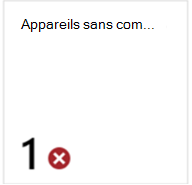
Si vous sélectionnez cette vignette, Intune affiche une vue Status d’appareil qui répertorie chaque appareil qui n’a pas de stratégie de conformité. Cette vue inclut le nom de l’appareil, le nom d’utilisateur principal associé à l’appareil, l’état de conformité des appareils et le modèle d’appareil.
Conseil
Intune inclut un rapport organisationnel qui identifie tous les appareils de votre locataire auxquels aucune stratégie de conformité n’a été affectée. Consultez Appareils sans stratégie de conformité (Organisation).
Rapports de conformité des appareils basés sur des stratégies
Chaque stratégie de conformité que vous créez prend directement en charge les rapports de conformité. Pour afficher les rapports d’une stratégie individuelle, dans le Centre d’administration, accédez àConformitédes appareils>. Sélectionnez ensuite la stratégie pour laquelle vous souhaitez afficher les détails de son rapport.
Par défaut, lorsque vous sélectionnez une stratégie Intune ouvre l’onglet Surveiller pour cette stratégie, où Intune s’affiche :
- Device status : graphique à barres simple qui identifie les status de conformité de base pour les appareils qui reçoivent cette stratégie.
- Afficher le rapport : bouton que vous pouvez sélectionner pour ouvrir le rapport status de l’appareil, dans lequel vous pouvez afficher des détails plus approfondis sur la conformité de l’appareil à cette stratégie.
- Par paramètre status : vignette que vous pouvez sélectionner qui ouvre le rapport de status par paramètre pour cette stratégie.
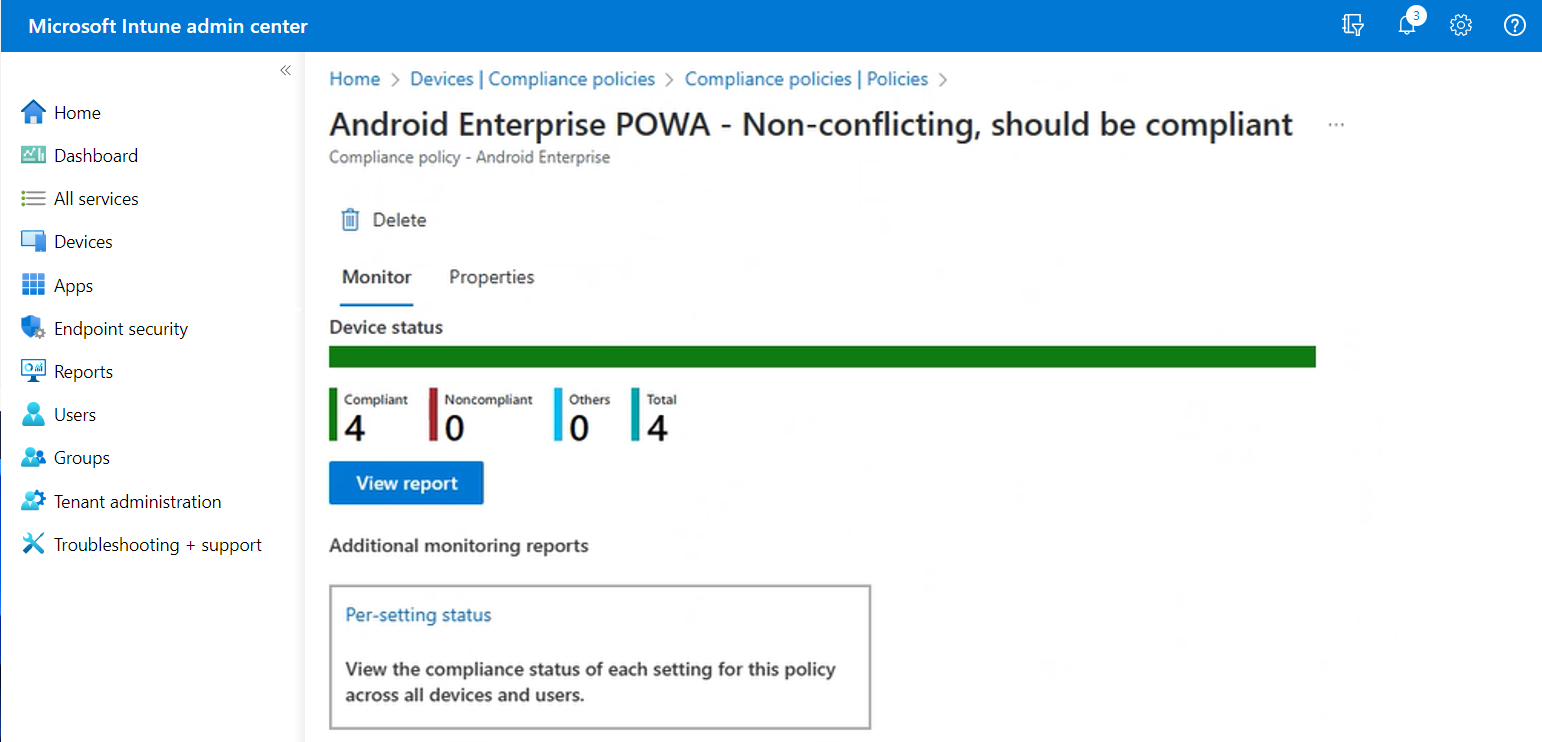
Conseil
L’onglet Propriétés affiche des informations essentielles sur la stratégie, telles que le nom et le type de plateforme. Il inclut également des informations sur la configuration de chaque paramètre dans cette stratégie. À partir de cet onglet, vous pouvez modifier les détails de stratégie tels que les paramètres et les affectations.
État de l’appareil
Le résumé de l’status de l’appareil est l’affichage par défaut disponible lorsque vous sélectionnez une stratégie de conformité. Ce résumé est un graphique simple qui présente le nombre d’appareils qui signalent un status de conformité d’appareil spécifique. La barre horizontale est divisée en couleurs des catégories disponibles, proportionnellement au nombre d’appareils dans chaque catégorie. Dans la capture d’écran précédente, tous les appareils sont conformes. Par conséquent, la barre de représentation est entièrement verte.
Avant qu’un appareil ne soit représenté dans cette vue de graphique, l’appareil doit case activée avec Intune pour recevoir la stratégie, la traiter et signaler correctement son status. Ce processus peut prendre jusqu’à 24 heures lorsque l’appareil est en ligne.
Les détails du graphique Device status sont les suivants :
- Conforme : l’appareil a correctement appliqué un ou plusieurs paramètres de stratégie de conformité d’appareil.
- Non conforme : la configuration de l’appareil n’a pas réussi à respecter un ou plusieurs paramètres de stratégie de conformité d’appareil.
- Autres : l’appareil est dans un état qui n’est pas conforme ou non conforme aux paramètres de cette stratégie, tels que Erreur ou Non évalué.
- Total : nombre total d’appareils qui ont reçu cette stratégie et qui ont été signalés.
Pour afficher plus de détails, vous pouvez sélectionner le bouton Afficher le rapport .
Afficher le rapport
Lorsque vous sélectionnez le bouton Afficher le rapport sur l’appareil status vue d’une stratégie, Intune affiche une vue plus détaillée de la status de l’appareil pour cette stratégie.
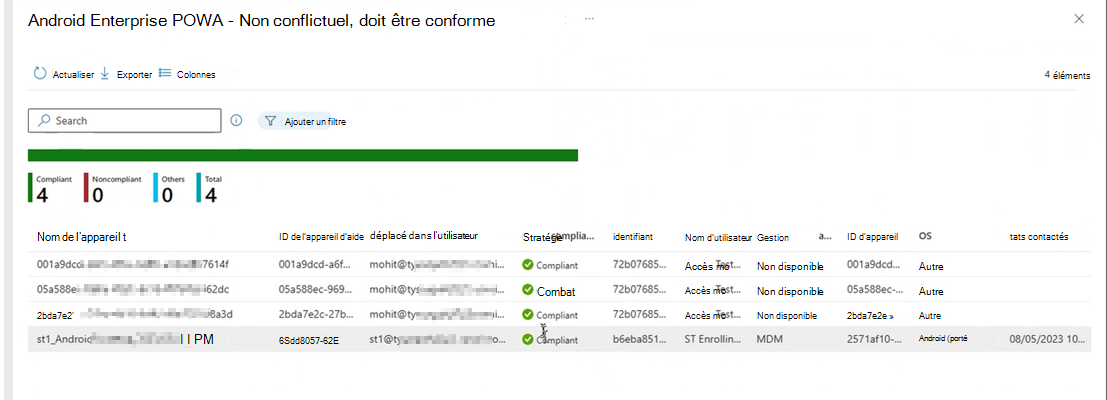
Par défaut, la vue rapport affiche les détails des éléments suivants, mais vous pouvez ajouter d’autres colonnes de détails à la vue :
- Nom de l’appareil : nom de l’appareil tel qu’il apparaît lors de l’affichage des appareils et de la création de groupes.
- Utilisateur connecté
- Status de conformité à la stratégie : cette status identifie si l’appareil est conforme à cette stratégie, mais ne représente pas la conformité d’un appareil pour d’autres stratégies de conformité. Un appareil peut toujours être considéré comme non conforme par Intune s’il n’est pas conforme à une autre stratégie.
- ID d’appareil : ID d’appareil Intune de l’appareil.
- Système d’exploitation : système d’exploitation de l’appareil, comme Windows ou Android.
- Dernier contact : dernier jour et heure auxquels cet appareil a pris contact avec le service Intune.
Dans cette vue de rapport :
- Chaque colonne peut être triée par ordre alphabétique.
- Vous pouvez configurer filtres et spécifier une chaîne de recherche pour affiner les résultats des rapports. La recherche examine toutes les colonnes affichées.
Par exemple, dans la vue de rapport de stratégie précédente, lorsque nous entrez une chaîne de recherche st1 qui apparaît à la fois dans les colonnes Nom de l’appareil et Utilisateur connecté . La vue obtenue affiche les deux appareils qui contiennent st1 , ainsi que chaque appareil associé à l’utilisateur avec st1 dans son nom d’utilisateur :
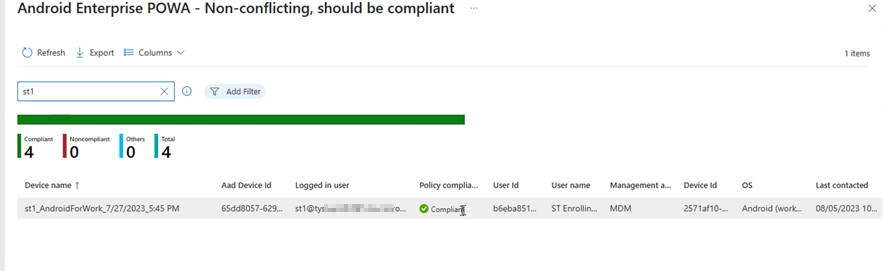
Status par paramètre
Après avoir sélectionné une stratégie de conformité, vous pouvez sélectionner la vignette par paramètre status pour passer en revue les status de conformité des appareils pour les paramètres de stratégie. Cette vue affiche les paramètres que la stratégie configure avec des colonnes pour les différentes conditions status qui peuvent être signalées. Pour chaque paramètre, chaque colonne status affiche le nombre d’appareils qui signalent que status.
L’image suivante affiche une vue par paramètre d’une stratégie pour les appareils Android. Cette stratégie comprend un paramètre et a été déployée sur quatre appareils, qui sont tous conformes à ce paramètre. Dans cette vue, vous pouvez trier en sélectionnant une colonne ou en utilisant la recherche :
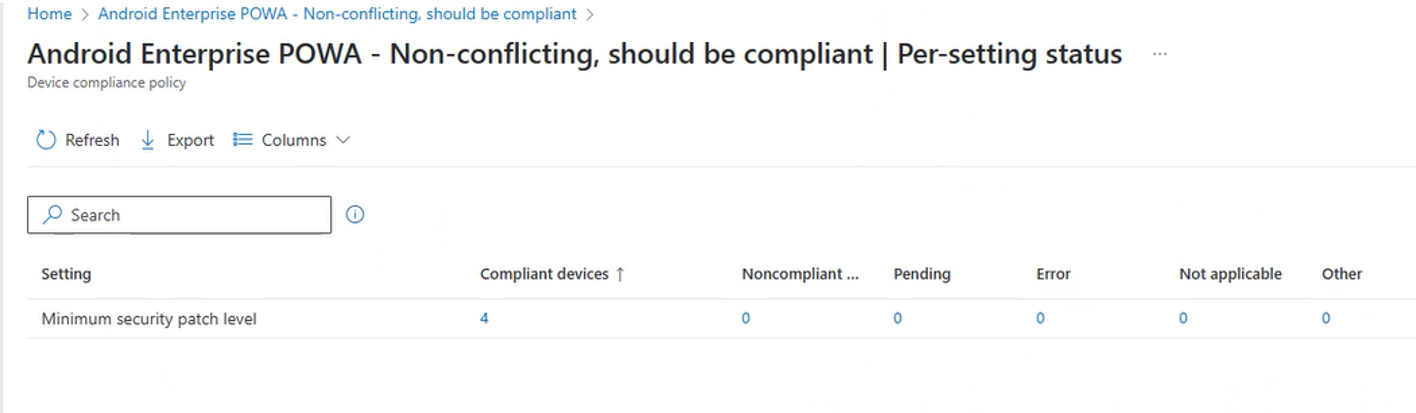
Dans la vue par paramètre, vous pouvez sélectionner le nombre d’appareils dans n’importe quelle colonne status pour ouvrir une vue avec plus de détails pour ce paramètre et ce status spécifiques. L’image suivante montre les résultats de la sélection du nombre 4 dans la colonne Appareils conformes »
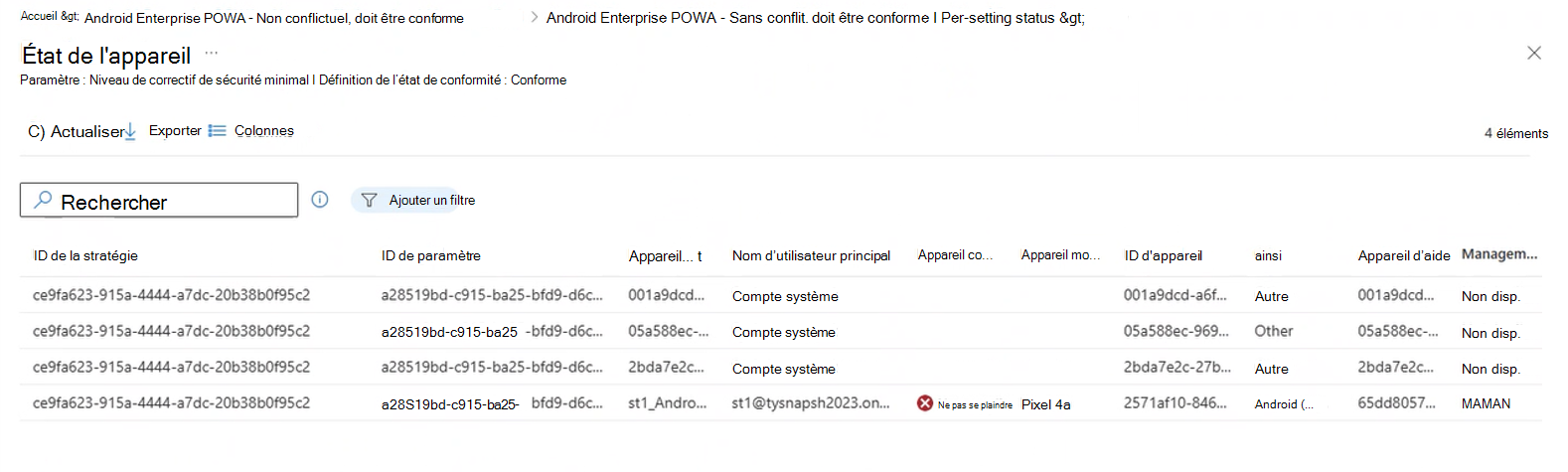
Dans la capture d’écran, nous voyons qu’il y a quatre entrées pour le paramètre sélectionné, chaque entrée représentant un appareil distinct. Ce nombre d’appareils correspond au nombre initial de la vue initiale par status.
Nous pouvons également voir qu’un appareil, dont le nom commence par st1, a été marqué comme non conforme dans la colonne Conformité de l’appareil. Ce résultat mérite d’être examiné de plus près :
- Les détails de la colonne Conformité de l’appareil représentent les status de conformité globale d’un appareil, et pas nécessairement la conformité d’un appareil à cette stratégie ou à ce paramètre de cette stratégie.
- Nous pouvons être assurés que cet appareil est conforme à la façon dont ce paramètre est configuré dans cette stratégie, car nous voyons une liste d’appareils qui ont signalé qu’ils sont conformes aux paramètres de cette stratégie.
- Ce résultat indique que l’appareil échoue à la conformité par rapport à une autre stratégie.
Étant donné que cette vue d’extraction ne prend pas en charge une extraction plus approfondie, vous devez utiliser les autres rapports de conformité disponibles pour déterminer quelle stratégie et quel paramètre l’appareil signale comme non conforme.
Comportement de l’appareil avec un paramètre de conformité dans l’état Erreur
Lorsqu’un paramètre pour une stratégie de conformité retourne une valeur d’Erreur, l’état de conformité de l’appareil reste inchangé pendant sept jours au maximum pour laisser le temps au calcul de conformité de se terminer correctement pour ce paramètre. Au cours de ces sept jours, l’état de conformité existant de l’appareil continue de s’appliquer jusqu’à ce que le paramètre de stratégie de conformité soit évalué comme Conforme ou Non conforme. Si un paramètre a toujours un status d’erreur après sept jours, l’appareil devient Non conforme, ou si une période de grâce a été définie pour la stratégie de conformité, l’appareil est marqué en période de grâce.
Exemples :
Un appareil est initialement marqué Conforme, mais un paramètre dans l’une des stratégies de conformité ciblées sur l’appareil signale Erreur. Après trois jours, l’évaluation de la conformité se termine correctement et le paramètre signale désormais Non conforme. L’utilisateur peut continuer à utiliser l’appareil pour accéder aux ressources protégées par l’accès conditionnel au cours des trois premiers jours suivant la modification des états du paramètre à Erreur, mais une fois le paramètre retourne Non conforme, l’appareil est marqué Non conforme et cet accès est supprimé jusqu’à ce que l’appareil redevienne Conforme .
Un appareil est initialement marqué Conforme, mais un paramètre dans l’une des stratégies de conformité ciblées sur l’appareil signale Erreur. Après trois jours, l’évaluation de la conformité se termine correctement, le paramètre retourne Conforme, et l’état de conformité de l’appareil devient Conforme. L’utilisateur peut continuer à accéder aux ressources protégées par l’accès conditionnel sans interruption.
Un appareil est initialement marqué Conforme, mais un paramètre dans l’une des stratégies de conformité ciblées sur l’appareil signale Erreur. L’utilisateur est en mesure d’accéder aux ressources protégées par l’accès conditionnel pendant sept jours, mais au bout de sept jours, le paramètre de conformité retourne toujours Erreur. À ce stade, l’appareil devient immédiatement non conforme et l’utilisateur perd l’accès aux ressources protégées jusqu’à ce que l’appareil devienne conforme.
Un appareil est initialement marqué Conforme, mais un paramètre dans l’une des stratégies de conformité ciblées sur l’appareil signale Erreur. La stratégie de conformité qui inclut le paramètre dans État d’erreur a une période de grâce définie. L’utilisateur est en mesure d’accéder aux ressources protégées par l’accès conditionnel pendant sept jours, mais au bout de sept jours, le paramètre de conformité retourne toujours Erreur. À ce stade, l’appareil est marqué En période de grâce et l’utilisateur continue d’avoir accès aux ressources protégées. Si le paramètre ne devient pas conforme pendant la période de grâce spécifiée par l’administrateur, l’appareil devient Non conforme et l’utilisateur perd l’accès aux ressources protégées jusqu’à ce que l’appareil devienne conforme
Un appareil est initialement marqué Non conforme, mais un paramètre dans l’une des stratégies de conformité ciblées sur l’appareil signale une erreur. Après trois jours, l’évaluation de la conformité se termine correctement, le paramètre retourne Conforme, et l’état de conformité de l’appareil devient Conforme. L’utilisateur n’est pas autorisé à accéder aux ressources protégées par l’accès conditionnel pendant les trois premiers jours (alors que le paramètre retourne Erreur). Une fois que le paramètre retourne Conforme et que l’appareil est marqué Conforme, l’utilisateur peut commencer à accéder aux ressources protégées sur l’appareil.
Rapports de conformité organisationnels et opérationnels
En plus des rapports disponibles via des stratégies de conformité individuelles, vous pouvez afficher des rapports de conformité des appareils qui se concentrent sur les paramètres de vos stratégies de conformité qui répertorient tous les appareils qui ne sont pas conformes et fournissent des insights sur les tendances de conformité.
Pour afficher ces rapports, ouvrez le centre d’administration Intune, accédez à Rapports> Conformitéde l’appareil, puis sélectionnez l’onglet Rapports.
Pour plus d’informations sur ces rapports, consultez Rapports de conformité des appareils dans l’article rapports Intune.
Autres rapports de conformité
En plus des rapports de l’onglet Conformité status et du nœud Rapports du Centre d’administration, les rapports de conformité plus anciens suivants sont disponibles :
- Appareils non conformes
- Non-conformité de la stratégie
Accédez à Moniteur d’appareils> pour accéder à ces rapports. Pour un affichage plus rapide, triez la colonne Catégorie , puis recherchez les rapports avec la balise Conformité .
Résolution des conflits de stratégie par Intune
Des conflits de stratégie peuvent se produire quand plusieurs stratégies Intune sont appliquées à un appareil. Si les paramètres de stratégie se chevauchent, Intune résout les conflits en appliquant les règles suivantes :
Si le conflit est entre les paramètres d’une stratégie de configuration Intune et une stratégie de conformité, les paramètres de la stratégie de conformité sont prioritaires sur les paramètres de la stratégie de configuration. Ce résultat se produit même si les paramètres de la stratégie de configuration sont plus sécurisés.
Si vous avez déployé plusieurs stratégies de conformité, Intune utilise la plus sécurisée d’entre elles.
Pour en savoir plus sur la résolution des conflits pour les stratégies, consultez Stratégies de conformité et de configuration des appareils en conflit.
Comment Intune évalue la stratégie de conformité par défaut
Dans Intune, la stratégie de conformité par défaut est évaluée pour chaque appareil sur chaque calcul. Le processus d’évaluation identifie l’appareil comme non conforme si l’une des instructions suivantes est false :
- Une stratégie de conformité est affectée à l’appareil : au moins une stratégie de conformité applicable doit être affectée à l’appareil avec un paramètre applicable.
- L’appareil est actif : l’appareil doit rester en contact avec Intune. Cela nécessite qu’il soit activé avec une connexion Internet. La période de grâce par défaut est de 30 jours.
- L’utilisateur inscrit existe : l’utilisateur qui utilise activement l’appareil existe et dispose d’une licence Intune valide.